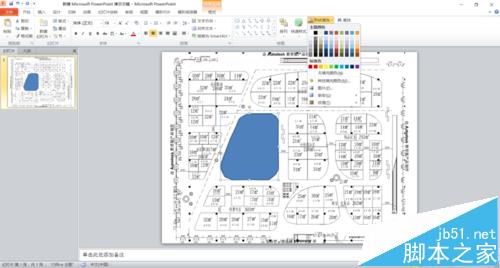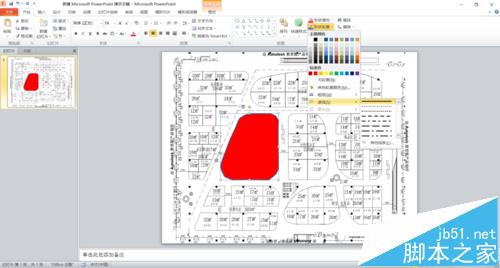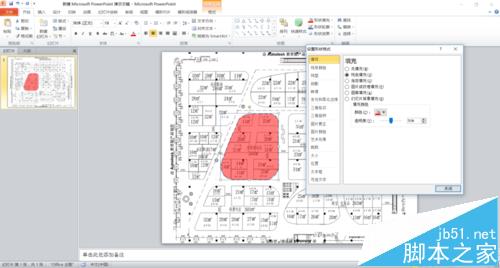PPT幻灯片中怎么绘制任意曲线?
发布时间:2017-01-05 来源:查字典编辑
摘要:我们在工作中常常需要用到PPT的展示效果,比如一个商业项目重点区域,我们可能需要绘画曲线加以颜色重点标示。1、打开PPT,新建空白幻灯片,添...
我们在工作中常常需要用到PPT的展示效果,比如一个商业项目重点区域,我们可能需要绘画曲线加以颜色重点标示。
1、打开PPT,新建空白幻灯片,添加需要编辑的原稿,
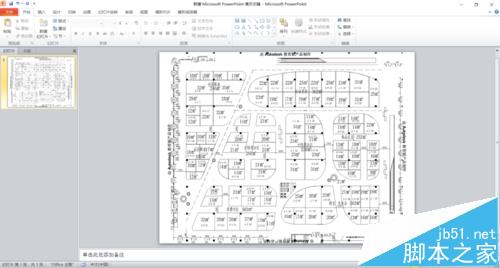
2、选择添加的形状”任意多边形“
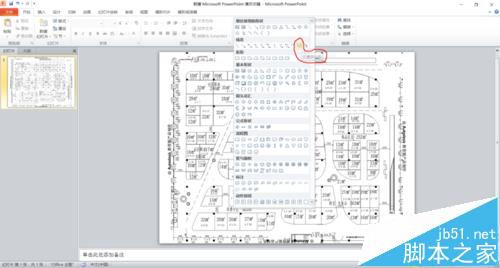
3、按住鼠标左键,可随意图画,最后按”ESC“最终定型,
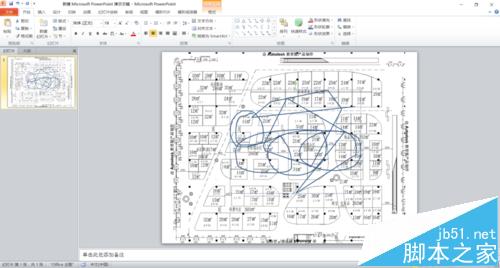
4、当然我们更加需要的可能是有规律的图形,可以鼠标点击一下起点,之后松开,以点的形式最终汇聚成一个方形回到起点,变成为你需要重点标示的区域。
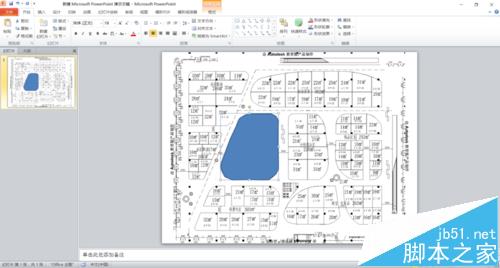
5、当然,还可以添加该图形的颜色、边框、透明度等